在日常生活中,手机通讯录的重要性不言而喻,无论是工作联系还是社交互动,通讯录中保存着我们重要的联系人信息。当我们更换手机时,如何将华为手机中的通讯录数据顺利导入到苹果手机中成为了一项必要的操作。下面就让我们一起来了解一下在华为手机和苹果手机之间如何进行通讯录数据的迁移吧。
华为手机通讯录导入苹果手机步骤
操作方法:
1.打开华为手机后,进入联系人界面,点击右上方的图标,选择设置。
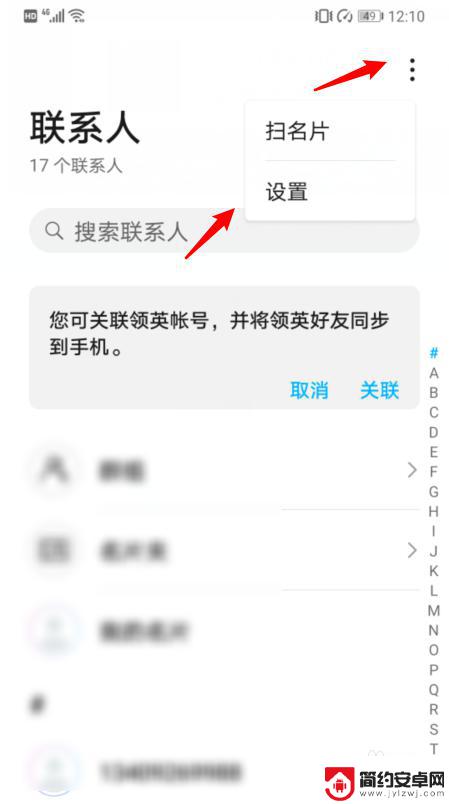
2.在设置内,选择导入/导出的选项。
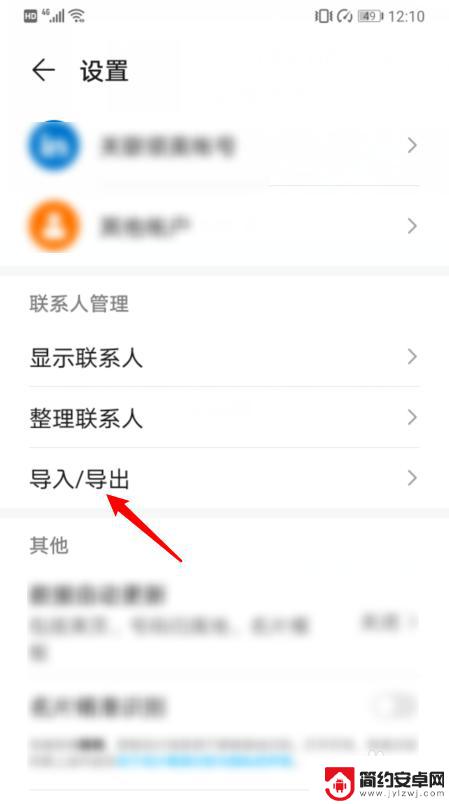
3.点击后,选择导出到SIM卡的选项。
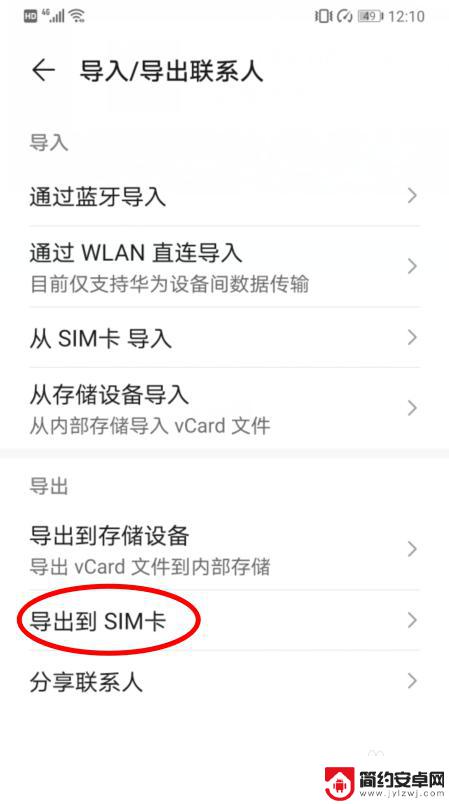
4.点击后,在下方选择手机的选项。
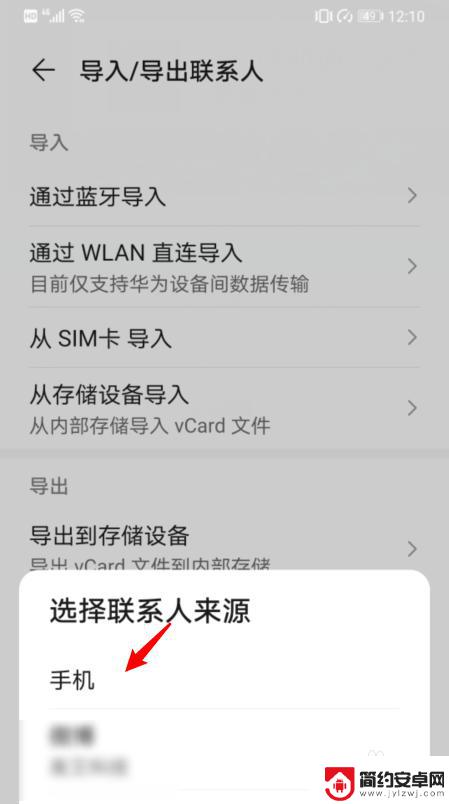
5.之后,选择全选,并点击导出,将所有联系人导出到SIM卡。
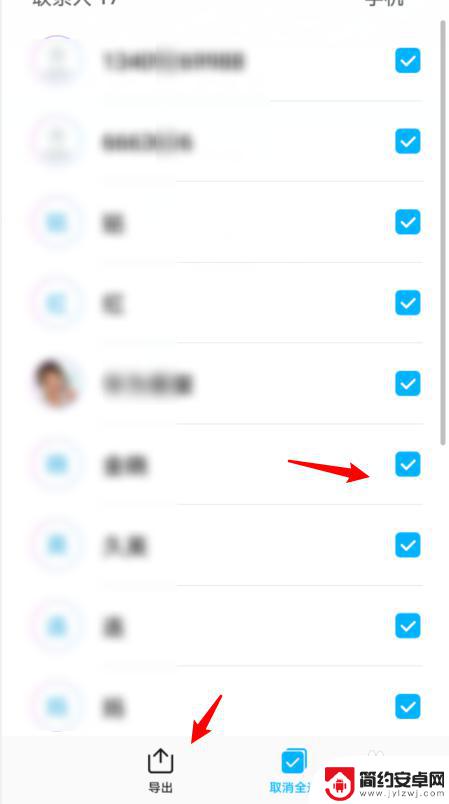
6.将SIM卡安装在iPhone手机上,进入设置,点击通讯录。
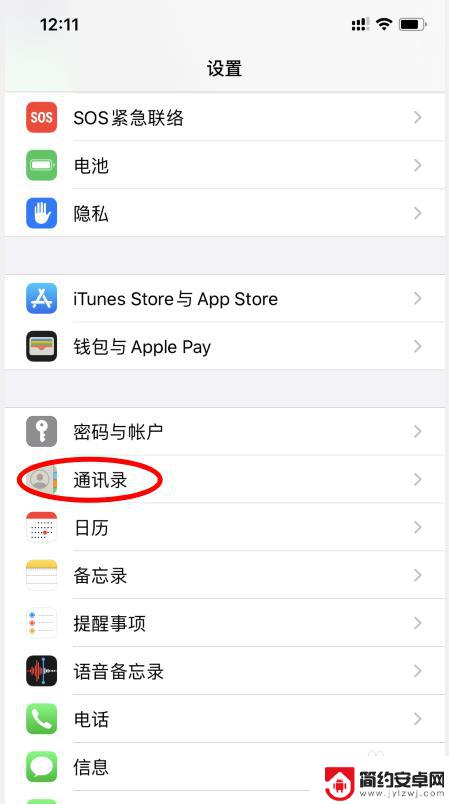
7.点击下方的导入SIM卡通讯录的选项。
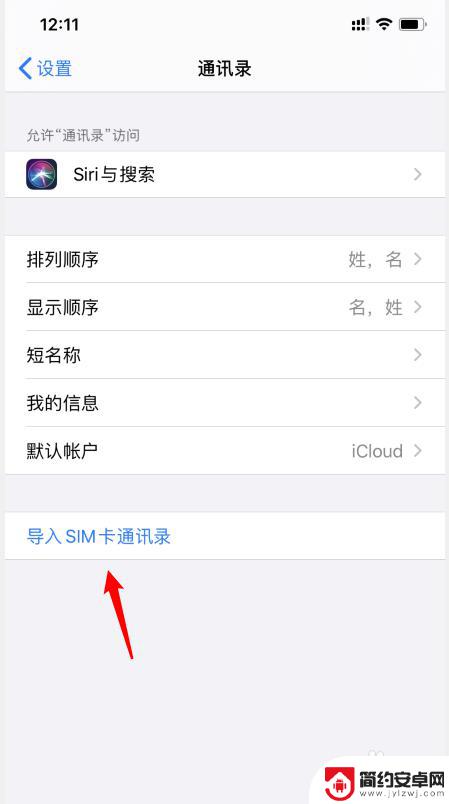
8.之后,选择我的iPhone的选项。即可将华为手机的通讯录导入苹果手机。
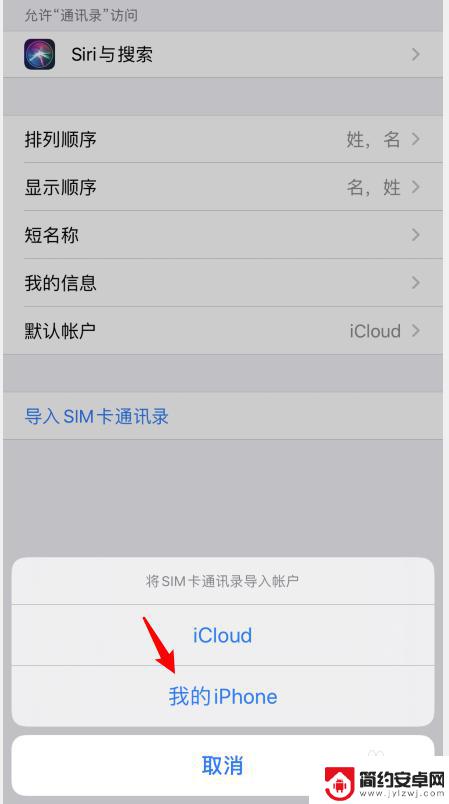
以上是关于如何将华为手机通讯录导入到苹果手机的全部内容,如果有遇到相同情况的用户,可以按照小编的方法来解决。










